Configurar o fluxo de trabalho de alarme ECE para reprocessar atividades da fila de exceções
Opções de download
Linguagem imparcial
O conjunto de documentação deste produto faz o possível para usar uma linguagem imparcial. Para os fins deste conjunto de documentação, a imparcialidade é definida como uma linguagem que não implica em discriminação baseada em idade, deficiência, gênero, identidade racial, identidade étnica, orientação sexual, status socioeconômico e interseccionalidade. Pode haver exceções na documentação devido à linguagem codificada nas interfaces de usuário do software do produto, linguagem usada com base na documentação de RFP ou linguagem usada por um produto de terceiros referenciado. Saiba mais sobre como a Cisco está usando a linguagem inclusiva.
Sobre esta tradução
A Cisco traduziu este documento com a ajuda de tecnologias de tradução automática e humana para oferecer conteúdo de suporte aos seus usuários no seu próprio idioma, independentemente da localização. Observe que mesmo a melhor tradução automática não será tão precisa quanto as realizadas por um tradutor profissional. A Cisco Systems, Inc. não se responsabiliza pela precisão destas traduções e recomenda que o documento original em inglês (link fornecido) seja sempre consultado.
Contents
Introdução
Este documento descreve como criar um fluxo de trabalho de alarme para reprocessar atividades da fila de exceções no Cisco Enterprise Chat and Email (ECE).
Pré-requisitos
Note: Esta é uma regravação do documento CIM anterior que foi modificado para a solução ECE. Para obter uma explicação detalhada e completa sobre como isolar e corrigir problemas relacionados a e-mails roteados para a DEQ (Default Explanation Queue, Fila de explicações padrão) no ECE, consulte este documento "Troubleshooting Emails Going to Default Exception Queue in ECE"
Requisitos
A Cisco recomenda que você tenha conhecimento destes tópicos:
- Cisco Unified Contact Center Enterprise (UCCE) versão 12.6.X
- Cisco Packaged Contact Center Enterprise (PCCE) versão 12.6.X
- Enterprise Chat and Email (ECE) versão 12.6.X
Componentes Utilizados
As informações neste documento são baseadas nestas versões de software e hardware:
- UCCE Versão 12.6.2
- ECE versão 12.6.1
As informações neste documento foram criadas a partir de dispositivos em um ambiente de laboratório específico. Todos os dispositivos utilizados neste documento foram iniciados com uma configuração (padrão) inicial. Se a rede estiver ativa, certifique-se de que você entenda o impacto potencial de qualquer comando.
Informações de Apoio
Quando atividades de email que não correspondem aos critérios de exceção de entrega configurados são enviadas para a fila de exceções, pode ser necessário recuperá-las para que possam ser processadas. Isso pode ser feito manualmente se um supervisor monitorar a fila de exceções e/ou receber notificações quando os itens entrarem nessa fila, de modo que os itens possam ser selecionados e transferidos para agentes para processamento. Outra maneira de processar essas atividades é configurar um fluxo de trabalho de alarme na fila de exceções e configurá-lo para execução em um agendamento específico ou em um único horário designado. Com essa opção, você pode permitir que o sistema processe os e-mails por meio do Serviço de atribuição de agente externo (EAAS) e do Contact Center Enterprise (CCE) novamente.
Motivos de Entrega da Fila de Exceções
Há vários motivos para os itens serem entregues na fila de exceções:
- Não há fluxos de trabalho de entrada ativos no departamento.
- Um fluxo de trabalho enfrenta um erro ao processar atividades.
- A fila usada em um fluxo de trabalho fica inativa. Todas as atividades que chegam à fila inativa são roteadas para a fila de exceções.
- Os e-mails são devolvidos.
- O CCE retorna uma mensagem NEW_TASK_FAILURE.
Nessa lista, apenas os emails devolvidos são verdadeiras exceções de entrega que não podem ser recuperadas e processadas. Todos os outros são potencialmente capazes de ser recuperados.
Fluxo de Trabalho de Alarme para Notificação
Por padrão, um fluxo de trabalho de alarme é criado no produto, conforme explicado no Enterprise Chat and Email Administrators Guide to Email and Routing Resources.
https://www.cisco.com/c/dam/en/us/td/docs/voice_ip_comm/cust_contact/contact_center/enterprise_chat_email/enterprise_chat_email_12_6_1/Maintenance/Guide/ece126_userguide_email_administration.pdf
Fluxo de Trabalho de Alarme da Fila de Exceções
Um fluxo de trabalho configurado para enviar notificações quando atividades são roteadas para a fila de exceções devido a erros de fluxo de trabalho encontrados durante o processamento de atividades. Esse fluxo de trabalho está ativo por padrão e é executado a cada 12 horas para verificar se há atividades com o substatus "Fluxo de trabalho - Erro" na fila de exceções. Se alguma dessas atividades for encontrada, um e-mail de notificação com a lista de IDs de atividade será enviado. O e-mail de notificação é enviado para o endereço especificado no campo "Endereço para: para Notificação de serviços". Esta é a configuração padrão do fluxo de trabalho; no entanto, ela pode ser alterada para atender às necessidades da sua empresa. Embora o fluxo de trabalho possa ser excluído, é recomendável não excluí-lo. Se não quiser usar o fluxo de trabalho, torne-o inativo."
Configuração
Criar um novo Fluxo de Trabalho de Alarme
Esta seção descreve como criar um fluxo de trabalho de alarme para processar atividades da fila de exceções. Essas etapas garantem que as atividades que foram anteriormente direcionadas para a fila de exceções sejam processadas por meio de filas integradas. Há duas coisas importantes a serem lembradas ao tentar isso:
- Quais filas integradas (mapeadas) você deseja incluir
- Quais Alias configurados no ambiente ECE são mapeados para cada fila
Esses itens são importantes porque o fluxo de trabalho de alarme descrito aqui usa o alias para o qual o email foi enviado originalmente para determinar a qual fila redirecionar a atividade. Ele redireciona para a fila original para a qual a atividade teria sido direcionada se a falha de roteamento não tivesse ocorrido.
Para criar um fluxo de trabalho de alarme, escolha o novo ícone no painel Lista e crie um nome para ele.
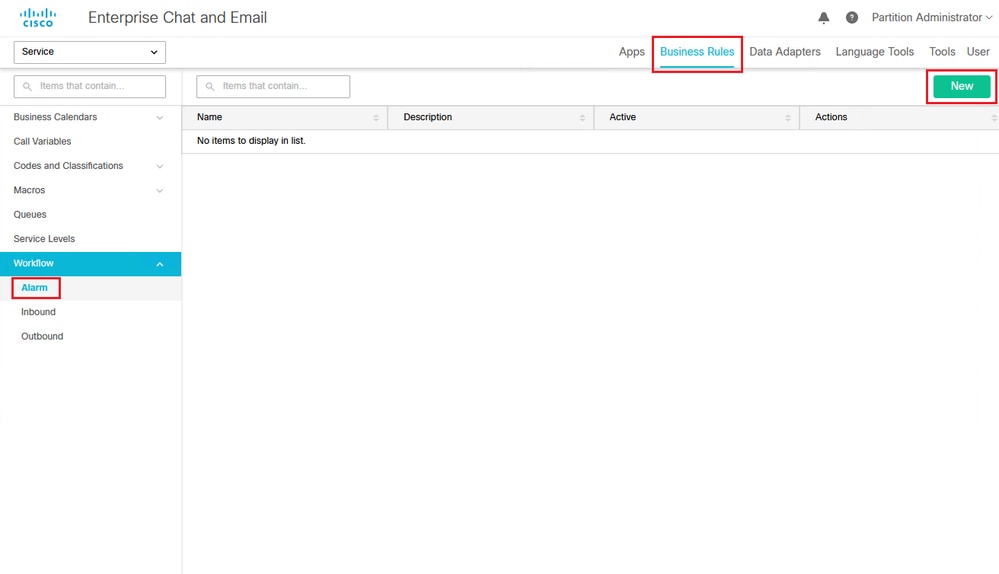 Figura 1A: Criar um Novo Fluxo de Trabalho
Figura 1A: Criar um Novo Fluxo de Trabalho
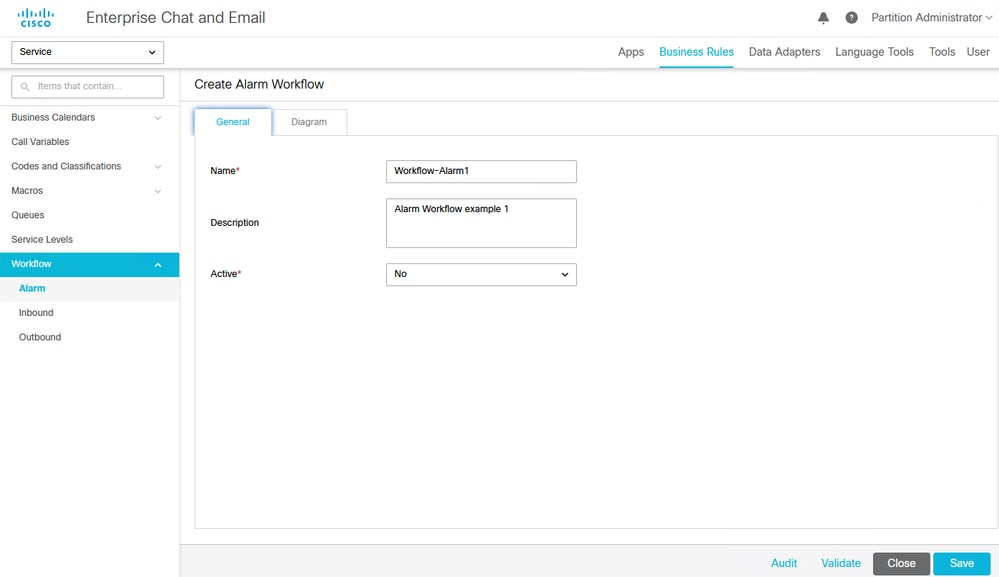 Figura 1B: Criar um Novo Fluxo de Trabalho
Figura 1B: Criar um Novo Fluxo de Trabalho
Adicionar e configurar o nó inicial
Quando o fluxo de trabalho for criado, ele será exibido no painel Lista. Para adicionar instruções, clique na guia Diagrama.
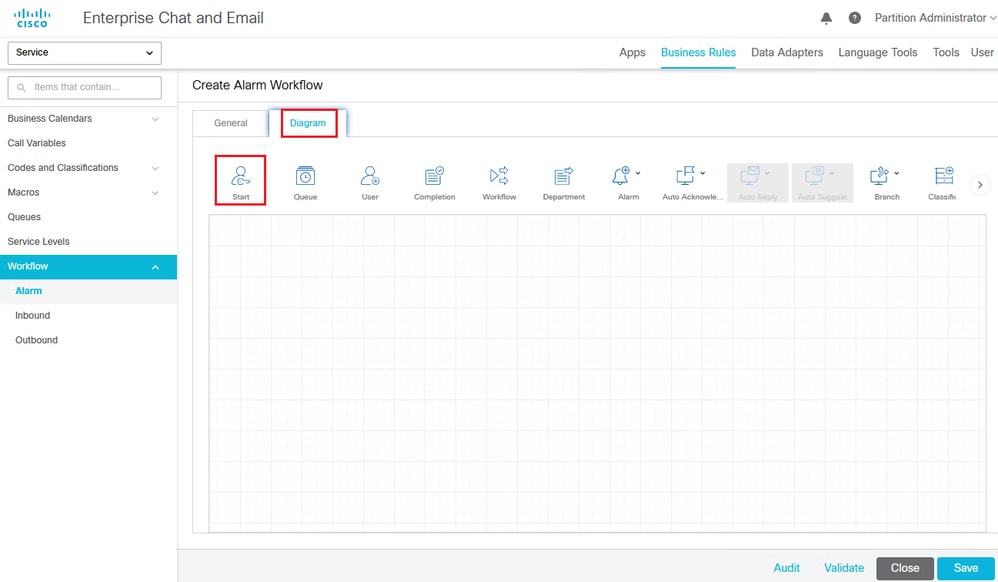 Figura 2: Criar um novo diagrama de fluxo de trabalho - Arraste e solte o nó inicial
Figura 2: Criar um novo diagrama de fluxo de trabalho - Arraste e solte o nó inicial
Para configurar o fluxo de trabalho, coloque um nó inicial no diagrama. Quando você colocar o nó, a caixa de diálogo Adicionar nó inicial será exibida. Para a finalidade deste exemplo de workflow, escolha Exception_Queue_Service ou o nome de sua fila de exceções específica.
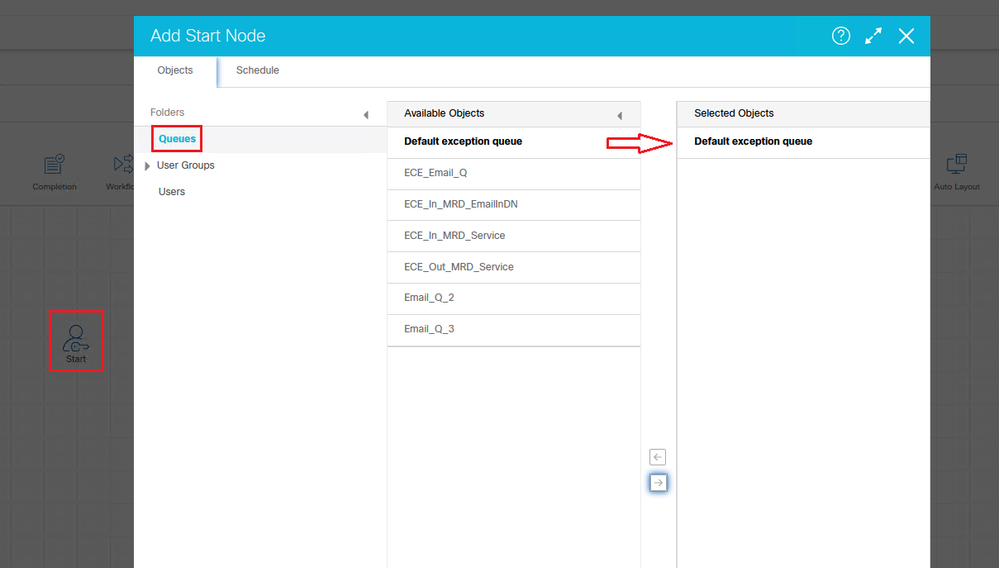 Figura 3: Configuração do nó inicial
Figura 3: Configuração do nó inicial
Depois de selecionar a fila de exceções, configure o agendamento de execução do fluxo de trabalho. Para executar o fluxo de trabalho sempre que necessário, clique no botão de opção ao lado da opção O fluxo de trabalho pode ser executado uma vez por. Em seguida, basta alterar o tempo de execução. Este exemplo mostra como você o configuraria se o fluxo de trabalho fosse executado uma vez por semana, aproximadamente à meia-noite.
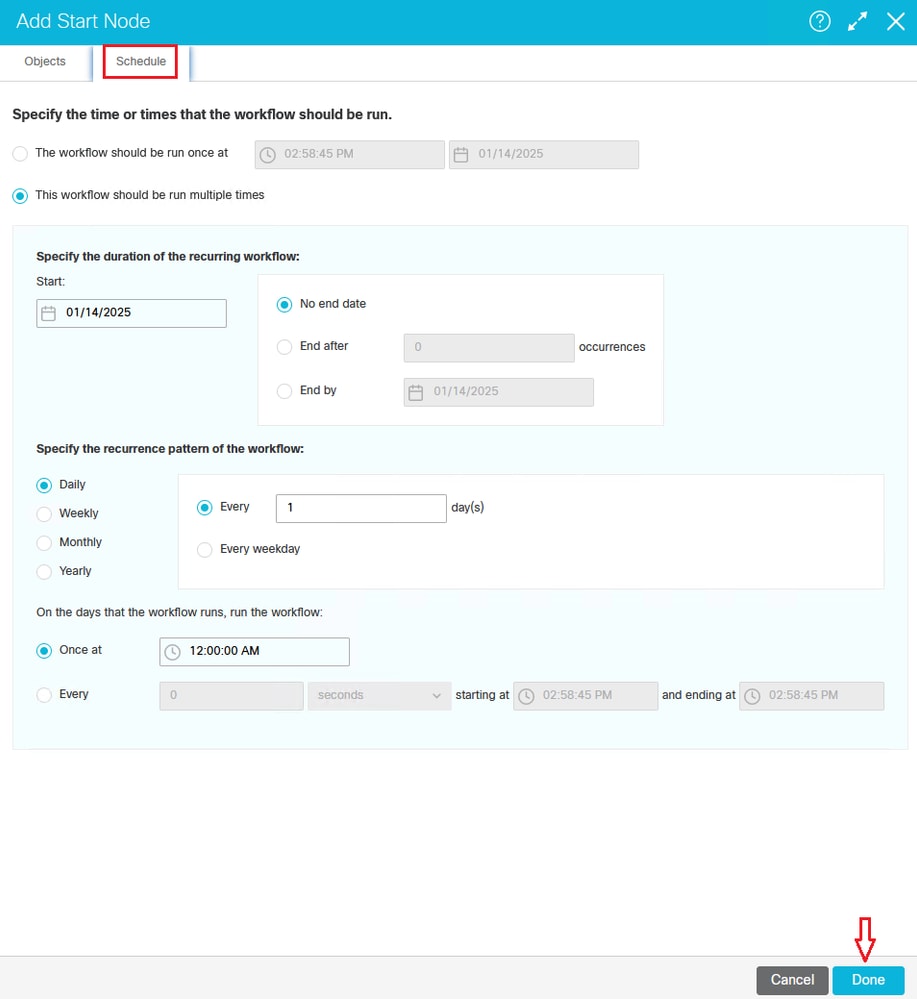 Figura 4: Configurar uma Programação do Nó Inicial
Figura 4: Configurar uma Programação do Nó Inicial
Adicionar e configurar os nós Fila
Quando o nó inicial estiver no lugar, configure um nó de alarme, um nó de ramificação e nós de fila. Para criar um nó de ramificação, você deve primeiro adicionar todas as filas para as quais as regras do nó de ramificação direcionam as atividades. É útil criar o fluxo de trabalho da direita para a esquerda. Selecione o nó da fila e coloque um nó para cada fila no diagrama do fluxo de trabalho. Cada vez que você insere a opção de nó, uma caixa de diálogo Selecionar fila é exibida, permitindo escolher qual fila o nó representa.
Note: O exemplo neste documento mostra uma fila independente. No entanto, as telas e as opções são as mesmas para filas integradas. Este documento destina-se ao processamento de atividades integradas.
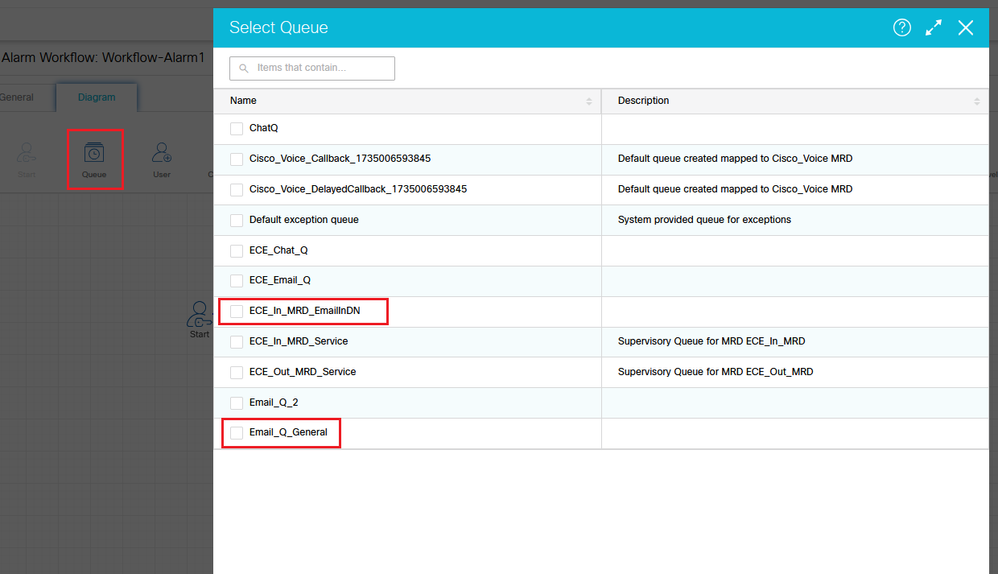 Figura 5a: Selecione o nó Fila e, na caixa de diálogo Fila, selecione a opção Fila
Figura 5a: Selecione o nó Fila e, na caixa de diálogo Fila, selecione a opção Fila
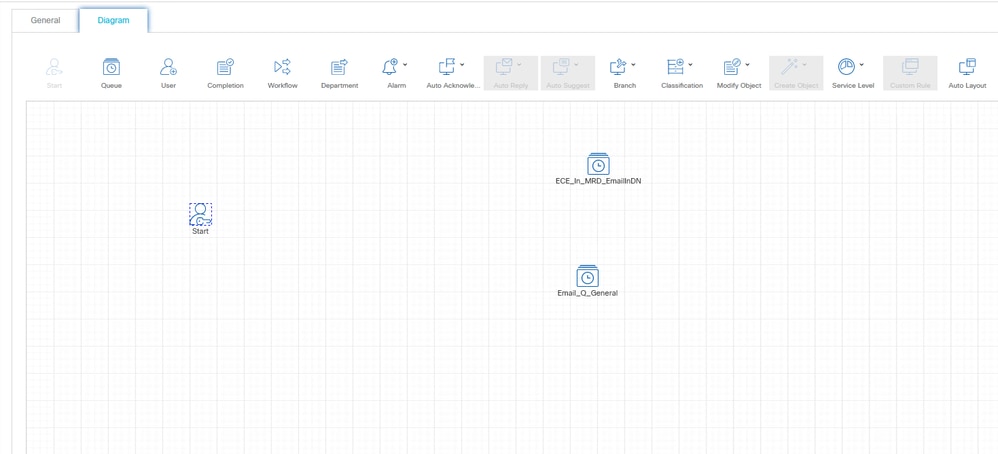 Figura 5b: Nós da Fila com as Filas selecionadas
Figura 5b: Nós da Fila com as Filas selecionadas
Configurar o nó de ramificação e configurar as rotas da condição True/False
Quando os nós da fila estiverem no lugar, selecione e posicione um nó de ramificação. Quando o nó da ramificação for colocado, a caixa de diálogo Configuração de regra de ramificação será exibida.
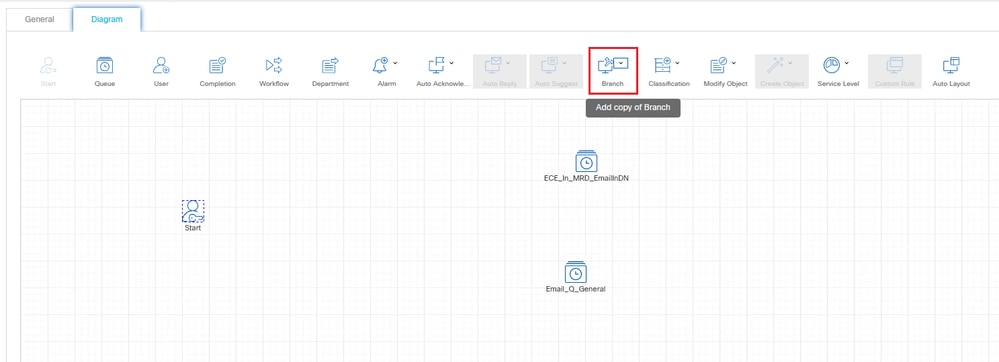 Figura 6: Selecione o nó de ramificação
Figura 6: Selecione o nó de ramificação
Quando a caixa de diálogo de configuração Nó de ramificação for exibida, você deverá configurar uma regra por fila (ou ramificação) para a qual o nó é mapeado.
Note: Um nó de ramificação também pode mapear para outros itens. Por exemplo, ele pode mapear diretamente para um usuário específico. Este exemplo mapeia para filas integradas.
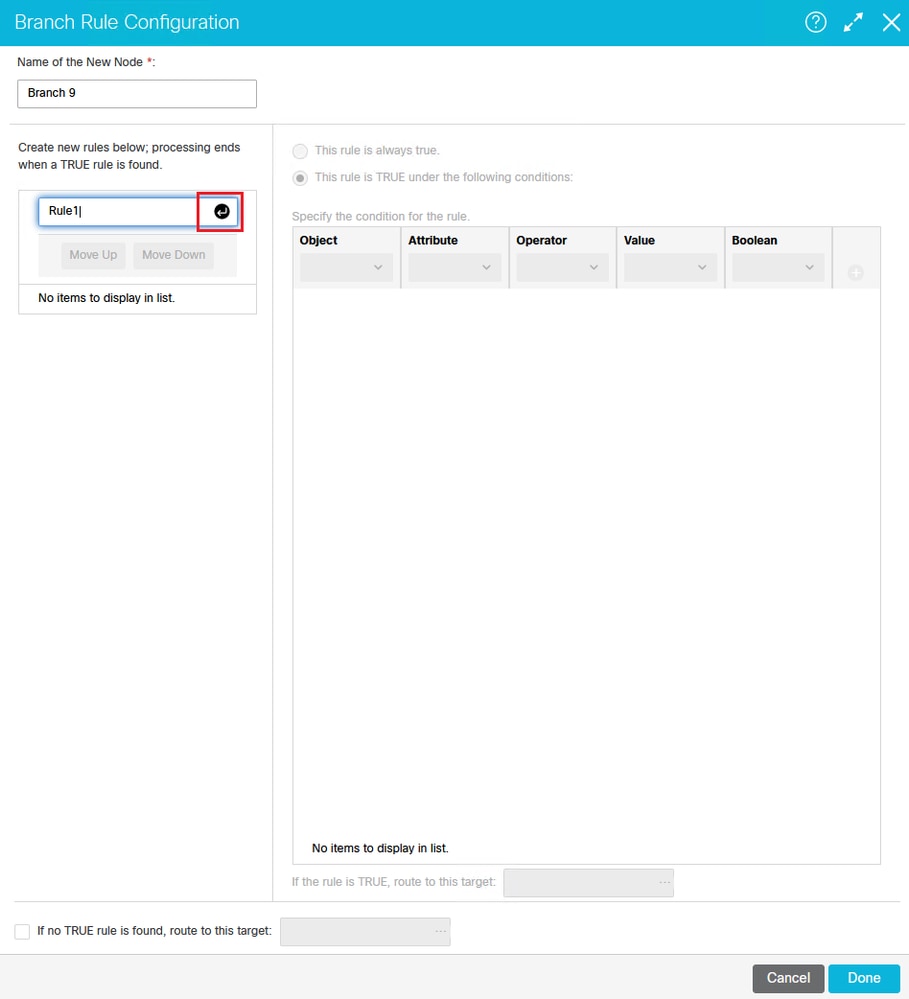 Figura 7: A caixa de diálogo Configuração de regra de ramificação
Figura 7: A caixa de diálogo Configuração de regra de ramificação
Pressione Enter depois de nomear e designar as condições da regra.
Para este tipo de fluxo de trabalho de alarme, nomeie cada uma de suas regras. Depois de nomeado, realce a regra e configure as condições. As condições devem ser definidas para estes itens:
- Objeto: E-mail
- Atributo: Para o endereço de e-mail
- Operador: ==
- Valor: <alias para o qual o email foi enviado originalmente>*
Note: Se você não tiver certeza do alias para o qual o email foi originalmente direcionado, execute esta consulta: selecione recv_email_address* de egml_email onde activity_id = ####. Substitua #### pela ID da atividade de um e-mail específico. O alias de e-mail indicado aqui é aquele mapeado para a(s) fila(s) indicada(s) na etapa anterior.
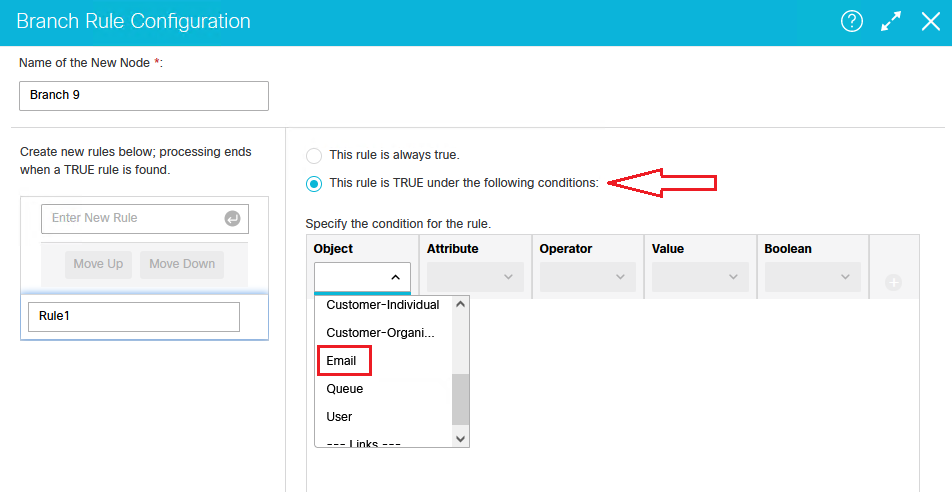 Figura 8a: A caixa de diálogo Configuração de regra de ramificação
Figura 8a: A caixa de diálogo Configuração de regra de ramificação
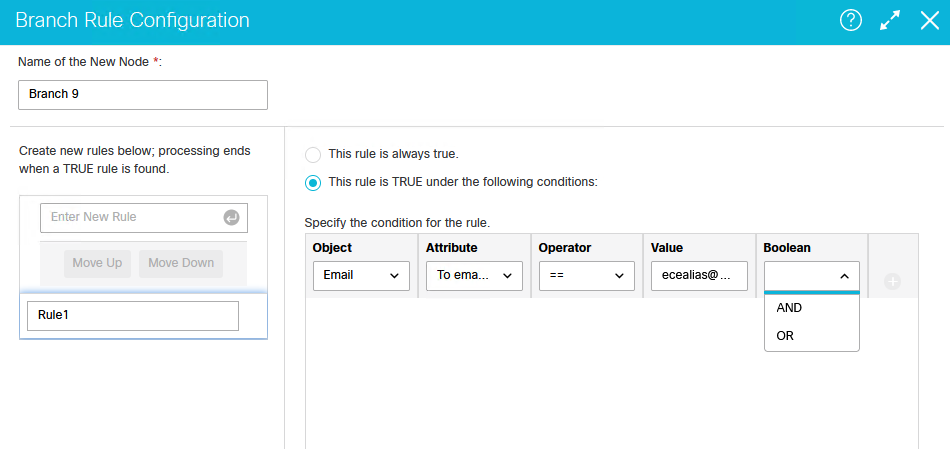 Figura 8b: A caixa de diálogo Configuração de regra de ramificação
Figura 8b: A caixa de diálogo Configuração de regra de ramificação
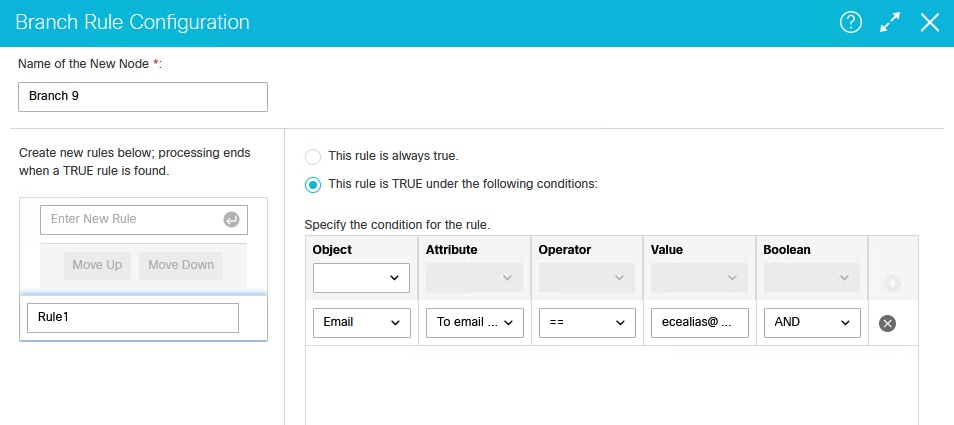 Figura 8c: A caixa de diálogo Configuração de regra de ramificação
Figura 8c: A caixa de diálogo Configuração de regra de ramificação
Configure e mapeie as condições TRUE e FALSE para filas na Configuração de Nó de Ramificação.
Depois de configurar a regra, indique a ramificação (fila) que será usada caso a regra seja avaliada como verdadeira.
Verifique se a opção na parte superior que indica Esta regra é TRUE sob as seguintes condições está selecionada e clique no botão [...] indicado para selecionar um destino. Quando você clica nesse botão, a caixa de diálogo Selecionar destino é exibida, permitindo que você faça drill-down para a fila apropriada para essa regra.
Note: Se você não tiver colocado primeiro os nós da fila nesse fluxo de trabalho, essa lista estará vazia. As filas indicadas no fluxo de trabalho determinam o que é exibido aqui.
Depois de configurar a opção TRUE para sua regra, você deve configurar uma opção FALSE. Este exemplo indica a fila de exceções como esse caminho. No entanto, você pode configurá-lo para qualquer outro caminho, outra fila integrada, uma fila autônoma ou um usuário específico, dependendo de sua empresa e de como você gostaria de lidar com esses itens. Essa opção captura tudo o que não corresponder às regras no nó de ramificação.
 Figura 9: Configurar e mapear destinos de rota para condições TRUE e FALSE
Figura 9: Configurar e mapear destinos de rota para condições TRUE e FALSE
Repita a configuração da regra para cada ramificação e repita a fila de exceções (ou seleção falsa) para cada uma. Quando você tiver configurado o nó completamente, as linhas que conectam o nó de ramificação às filas serão concluídas automaticamente com base na configuração de regra.
Adicionar e configurar o nó de alarme
O último item que você deve configurar neste fluxo de trabalho é um nó de alarme. Puxe para baixo e coloque um novo nó de alarme no diagrama de fluxo de trabalho. A caixa de diálogo Configuração do nó de alarme se abre.
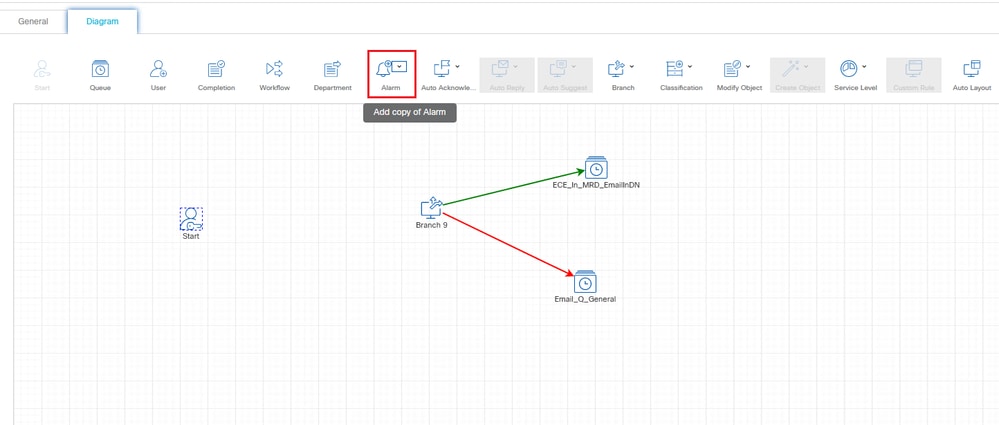 Figura 10a: Selecione, coloque e configure um nó de alarme no diagrama de fluxo de trabalho
Figura 10a: Selecione, coloque e configure um nó de alarme no diagrama de fluxo de trabalho
Na tela Configuração de regra de alarme, há dois conceitos (guias) que devem ser configurados: uma guia Condição e uma guia Verdadeiro.
Na guia Condição, você deve identificar duas coisas: Activity_Status E Activity_Sub_Status.
Note: Nesse caso, a expressão booleana deve ser AND porque você deseja que essas duas condições sejam verdadeiras.
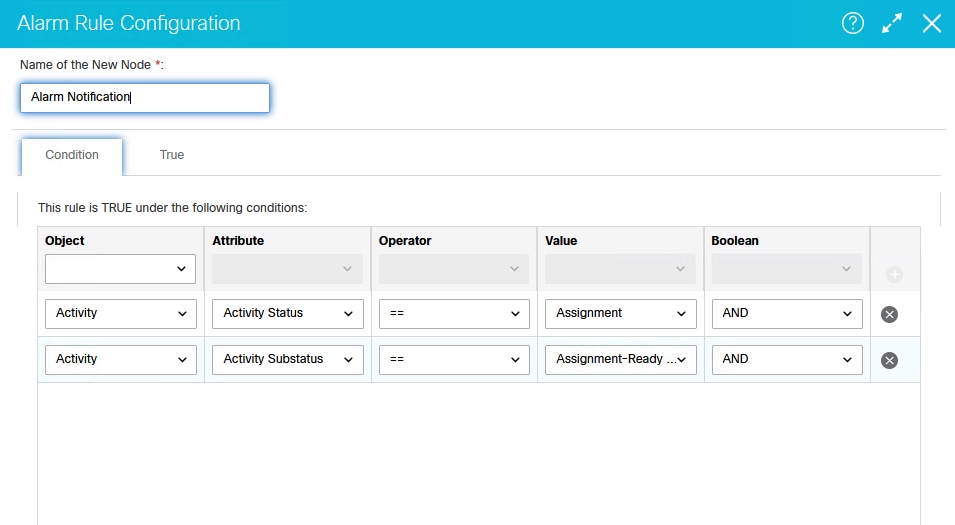 Figura 10b: Configurar a guia Condição na tela Configuração de regra de alarme
Figura 10b: Configurar a guia Condição na tela Configuração de regra de alarme
Na guia True , você deve concluir essas configurações para criar um filtro e selecionar os objetos para esse filtro nas subguias Basic e Advanced .
Na seção Action no painel superior, use o menu suspenso para criar um filtro com Activity como o objeto no qual o filtro é executado. Ao fazer isso, o painel inferior é preenchido com as opções para selecionar os critérios para o filtro. Nessa guia Básico, você deve definir que o assunto não contém a palavra Não é possível entregar. Isso filtra todos os itens com um Activity_Sub_Type de 4 e 5, que são emails enviados para a fila de exceções porque eles correspondem a uma exceção de entrega configurada.
Note: Se você não executar esse fluxo de trabalho com frequência ou descobrir que há muitos emails na fila de exceções que requerem processamento, é aconselhável determinar outra opção de filtro, como Criado em para controlar o número de emails que são processados de volta para as filas. Se você executa esse fluxo de trabalho com frequência e sabe que há um número mínimo de emails a serem processados e que não ocorreu nenhuma falha para criar um grande número de emails na fila de exceções, isso não deve ser uma preocupação. Você precisa pesquisar o número de e-mails aguardando processamento e fazer uma determinação com base em seu ambiente e nos agentes disponíveis para processar esses itens.
![Figure 10c: Configure the True Option on the [Basic] Tab of the Alarm Rule Configuration Screen](/c/dam/en/us/support/docs/contact-center/enterprise-chat-email-1261/222734-configure-ece-alarm-workflow-to-reproces-15.png) Figura 10c: Configure a opção True na guia [Basic] da tela Configuração de regra de alarme
Figura 10c: Configure a opção True na guia [Basic] da tela Configuração de regra de alarme
Na guia [Avançado], selecione Email-Geral para o Subtipo de atividade para garantir que apenas itens com um Activity_Sub_Type = 1 sejam selecionados. Este é um requisito porque o processo EAAS envia SOMENTE solicitações de rota (Solicitações NEW_TASK) para o UCCE para processamento se elas forem desse subtipo. Todos os outros subtipos não são processados.
![Figure 10d: Configure the True Option on the [Advanced] Tab of the Alarm Rule Configuration Screen](/c/dam/en/us/support/docs/contact-center/enterprise-chat-email-1261/222734-configure-ece-alarm-workflow-to-reproces-16.png) Figura 10d: Configure a opção True na guia [Advanced] da tela Alarm Rule Configuration
Figura 10d: Configure a opção True na guia [Advanced] da tela Alarm Rule Configuration
Depois de concluído, o fluxo de trabalho de alarme será semelhante a este, dependendo do número de filas que você criou nele. Novamente, a fila neste exemplo é chamada de autônoma, mas esse processo e documento são destinados a filas UCCE integradas (mapeadas).
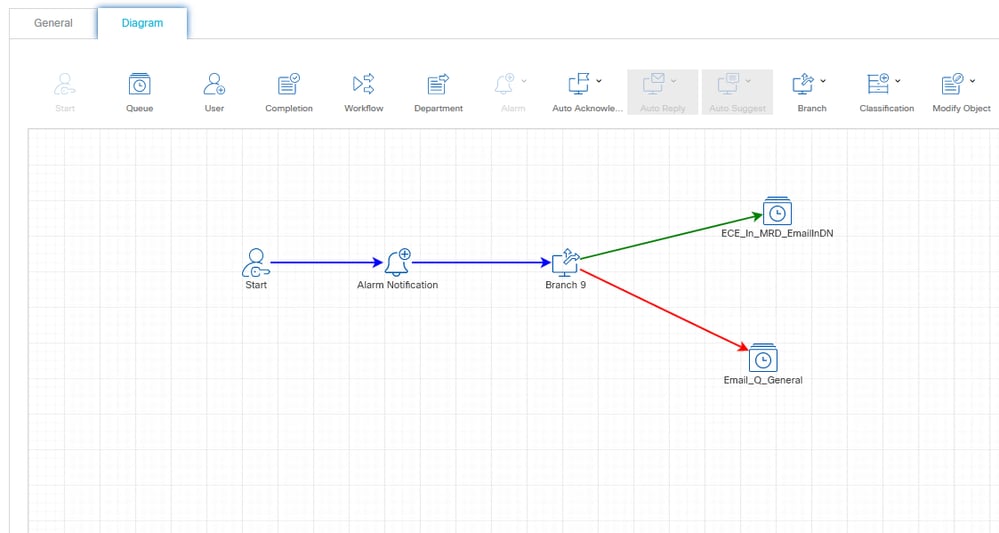 Figura 11: O Diagrama de Fluxo de Trabalho de Alarme Concluído (Exemplo)
Figura 11: O Diagrama de Fluxo de Trabalho de Alarme Concluído (Exemplo)
Ativar o fluxo de trabalho
A última etapa nesse processo é ativar o fluxo de trabalho.
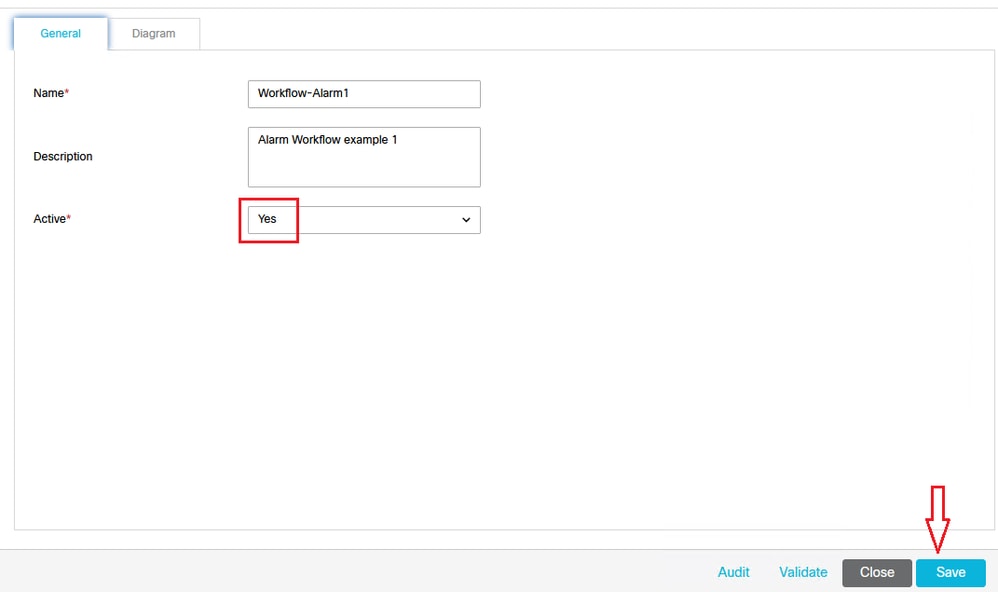 Figura 12: Ativar o fluxo de trabalho
Figura 12: Ativar o fluxo de trabalho
Informações Relacionadas
Histórico de revisões
| Revisão | Data de publicação | Comentários |
|---|---|---|
2.0 |
27-Jan-2025 |
Versão inicial |
1.0 |
27-Jan-2025 |
Versão inicial |
Colaborado por engenheiros da Cisco
- Joshua RajaTAC da Cisco
Contate a Cisco
- Abrir um caso de suporte

- (É necessário um Contrato de Serviço da Cisco)
 Feedback
Feedback